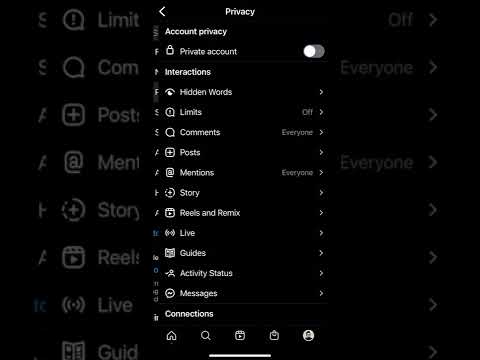जब Instagram को पहली बार रिलीज़ किया गया था, तब आप पोर्ट्रेट इमेज के लिए केवल 4:5 के अनुपात में फ़ोटो अपलोड कर सकते थे। अब, Instagram वर्ग फ़ोटो के लिए 1:1, पोर्ट्रेट फ़ोटो (लंबा) के लिए 4:5 और लैंडस्केप फ़ोटो (लैंडस्केप) के लिए 16:9 के छवि अनुपात का समर्थन करता है। आप 320 x 320 पिक्सेल से 1,080 x 1,080 पिक्सेल के आकार वाली छवि अपलोड कर सकते हैं। इसके अलावा, आप छवि को Instagram के लिए उपयुक्त प्रारूप में सेट करने के लिए तृतीय-पक्ष एप्लिकेशन का लाभ उठा सकते हैं। अनुसरण करने के लिए एक और तरकीब है एक ऐप का उपयोग करके फोटो को चौकोर ग्रिड में क्रॉप करना। अगर आप सही क्रम में तस्वीरें इंस्टाग्राम पर अपलोड करते हैं, तो वे आपके इंस्टाग्राम प्रोफाइल पर ग्रिड में एक बड़ी छवि के रूप में दिखाई देंगी। यह विकिहाउ गाइड आपको इंस्टाग्राम पर एक बड़ी फोटो अपलोड करना सिखाएगी।
कदम
विधि 1 में से 5: Instagram पर फ़ोटो क्रॉप करें
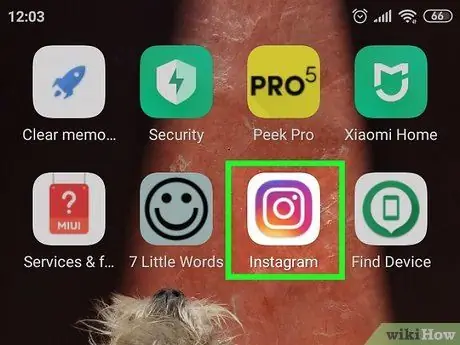
चरण 1. इंस्टाग्राम खोलें।
यह ऐप इंद्रधनुष के रंग का कैमरा आइकन द्वारा चिह्नित है। इंस्टाग्राम खोलने के लिए होम स्क्रीन या ऐप मेनू पर आइकन पर टैप करें।
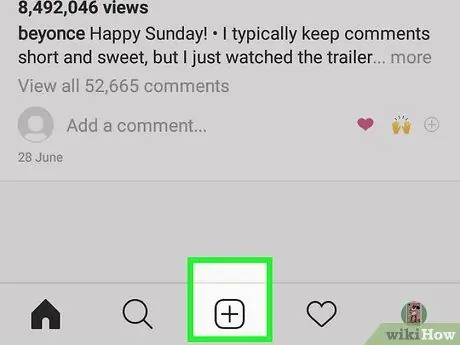
चरण 2. + स्पर्श करें।
यह स्क्रीन के निचले केंद्र में है। यह आइकन एक नया अपलोड बनाने का काम करता है।
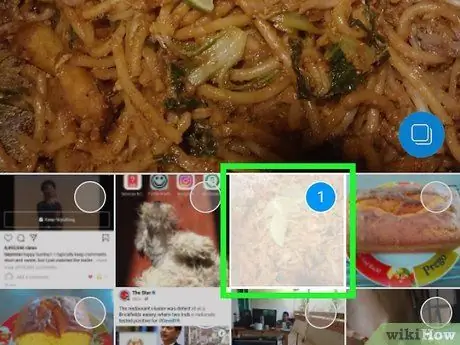
चरण 3. एक तस्वीर का चयन करें।
आप किसी भी फोटो को छू सकते हैं जिसे आप इंस्टाग्राम पर अपलोड करना चाहते हैं।
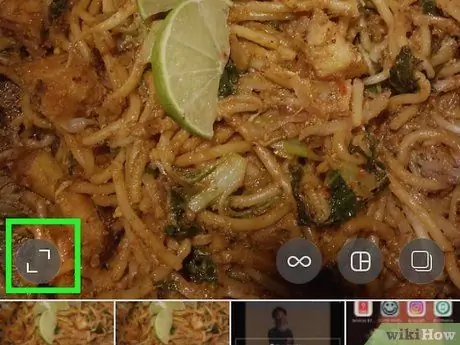
चरण 4. स्क्रीन के निचले बाएँ कोने में स्लाइसर आइकन स्पर्श करें।
स्लाइसर आइकन एक वर्ग बनाने वाले आइकन के दो सिरों पर दो समकोण जैसा दिखता है। आप तस्वीर के उन्मुखीकरण के आधार पर, तस्वीर के ऊपर, नीचे या किनारे पर सफेद बॉक्स देख सकते हैं।
- वैकल्पिक रूप से, आप इमेज के क्रॉपिंग को एडजस्ट करने के लिए इमेज को टच और ड्रैग कर सकते हैं। आप अपने अंगूठे और तर्जनी को स्क्रीन पर रखकर और फिर उन्हें विपरीत दिशाओं में खींचकर भी छवि को बड़ा कर सकते हैं।
- अगर आप इंस्टाग्राम पर एक अपराइट (पोर्ट्रेट) ओरिएंटेड इमेज अपलोड करते हैं, तो इमेज के ऊपर और नीचे क्रॉप हो जाएगा। यदि आप चाहें, तो Android या iPhone उपकरणों के लिए किसी तृतीय-पक्ष ऐप का उपयोग करके छवि को पहले से तैयार कर लें।
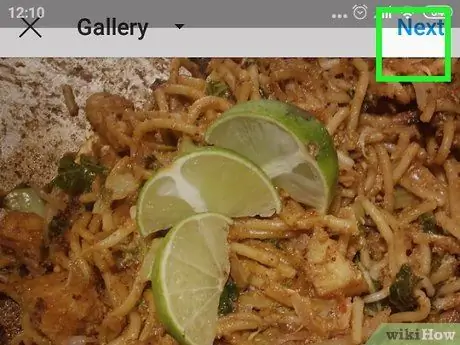
चरण 5. अगला स्पर्श करें।
यह स्क्रीन के ऊपरी-दाएँ कोने में है। उसके बाद फ़िल्टर पेज प्रदर्शित किया जाएगा।
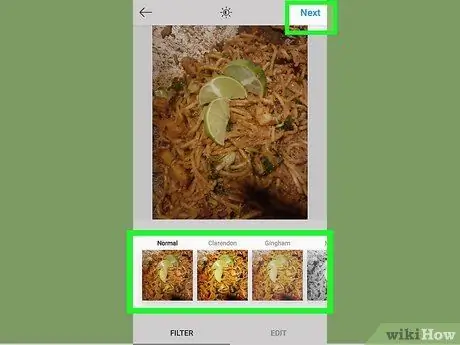
चरण 6. छवि के लिए एक फ़िल्टर चुनें (वैकल्पिक) और अगला स्पर्श करें।
यदि आप छवि पर फ़िल्टर लागू करना चाहते हैं, तो स्क्रीन के निचले भाग में इच्छित फ़िल्टर पर टैप करें। अन्यथा, स्पर्श करें" अगला "जारी रखने के लिए ऊपरी दाएं कोने में। यदि आप किसी फ़िल्टर का उपयोग करते हैं, तो सुनिश्चित करें कि आप सभी छवियों के लिए एक ही फ़िल्टर चुनते हैं ताकि यह एक जैसा दिखे।
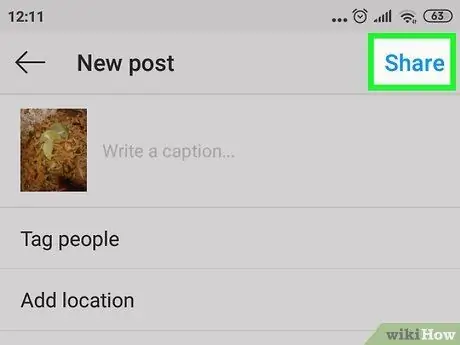
चरण 7. साझा करें स्पर्श करें।
छवि बाद में Instagram पर अपलोड की जाएगी।
विधि 2 का 5: Android डिवाइस पर वर्गाकार प्रारूप में चित्र लोड हो रहा है
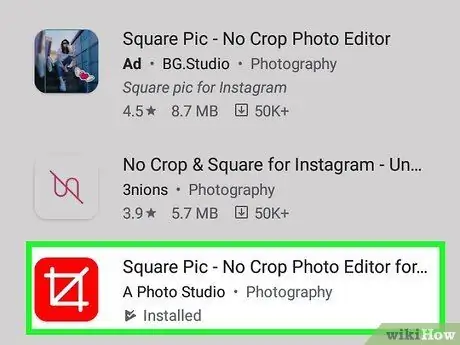
चरण 1. स्क्वायर पिक डाउनलोड और इंस्टॉल करें।
स्क्वायर पिक एक तृतीय-पक्ष एप्लिकेशन है जो आपको उन छवियों को परिवर्तित करने की अनुमति देता है जो इंस्टाग्राम पर एक उपयुक्त आकार (वर्ग) में प्रदर्शित होने के लिए बहुत लंबी हैं। इंस्टाग्राम के लिए नो क्रॉप एंड स्क्वायर को डाउनलोड और इंस्टॉल करने के लिए इन चरणों का पालन करें।
- खोलना गूगल प्ले स्टोर.
- स्क्रीन के शीर्ष पर खोज बार में "नो क्रॉप एंड स्क्वायर" टाइप करें।
- स्पर्श " नो क्रॉप एंड स्क्वायर ”.
- स्पर्श " इंस्टॉल ”.
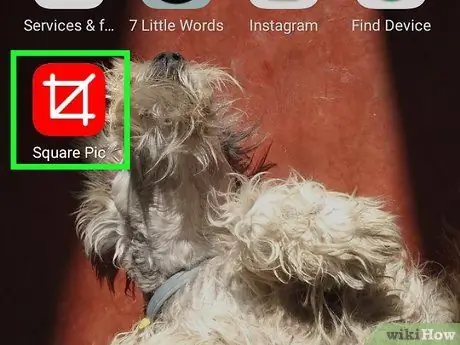
चरण 2. स्क्वायर पिक खोलें।
स्क्वायर पिक्स को एक लाल आइकन द्वारा चिह्नित किया जाता है जो क्रॉपिंग स्क्वायर फ्रेम के माध्यम से चलने वाली रेखा की तरह दिखता है। स्क्वायर पिक खोलने के लिए अपने डिवाइस की होम स्क्रीन या ऐप मेनू पर आइकन स्पर्श करें। आप बटन का चयन भी कर सकते हैं खोलना ऐप डाउनलोड होने के बाद Google Play Store विंडो में।
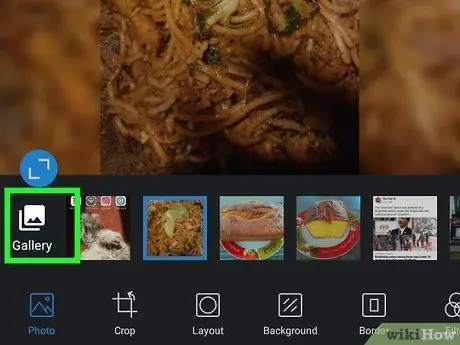
चरण 3. गैलरी स्पर्श करें।
यह मुख्य छवि के नीचे, स्क्रीन के बाईं ओर है। आइकन बाईं ओर डिफ़ॉल्ट छवि के नीचे है और तस्वीरों के ढेर जैसा दिखता है।
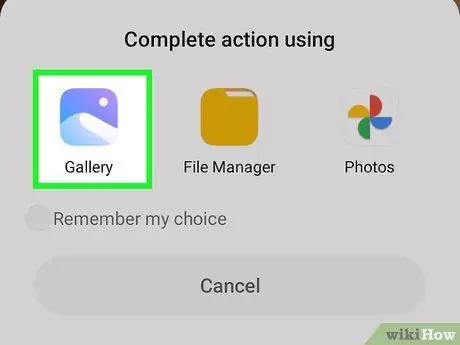
चरण 4. छवि प्रबंधक ऐप को स्पर्श करें।
आप अपने डिवाइस की गैलरी (अनुशंसित), Google फ़ोटो, या कोई अन्य छवि ऐप खोल सकते हैं जो आपके फ़ोन में पहले से इंस्टॉल आता है।
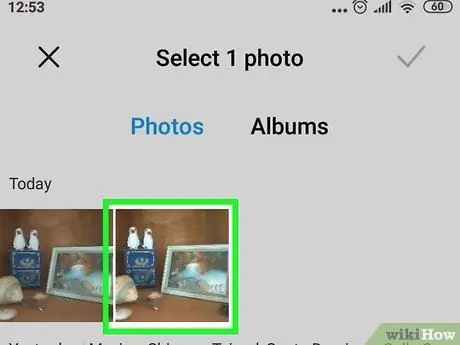
चरण 5. फोटो को स्पर्श करें।
आप स्क्वायर पिक का उपयोग करके फ़ोटो या एल्बम ब्राउज़ कर सकते हैं। उस छवि का चयन करें जिसे आप Instagram के लिए सेट करना चाहते हैं।
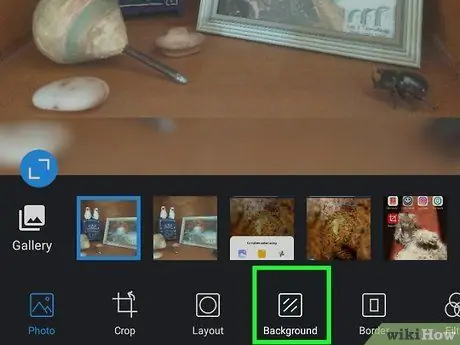
चरण 6. पृष्ठभूमि स्पर्श करें।
यह आइकन स्क्रीन के नीचे कांच की शीट जैसा दिखता है। पृष्ठभूमि की एक सूची जिसे आप एक अनक्रॉप्ड छवि के आसपास जोड़ सकते हैं, नीचे दिखाई गई है।
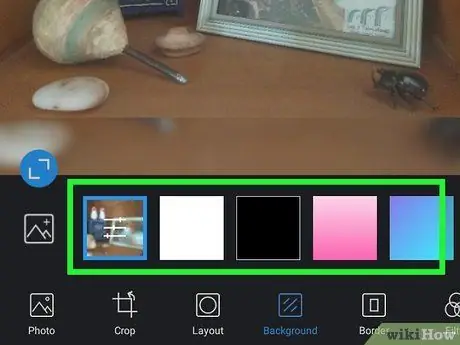
चरण 7. पृष्ठभूमि को स्पर्श करें।
डिफ़ॉल्ट रूप से, चयनित पृष्ठभूमि उस छवि का धुंधला संस्करण है जिसे आप संपादित कर रहे हैं। उस पृष्ठभूमि का चयन करने के लिए अपनी छवि जैसा दिखने वाला आइकन स्पर्श करें, या किसी भिन्न पृष्ठभूमि का उपयोग करने के लिए स्क्रीन के निचले भाग में अन्य रंगीन वर्गों में से एक का चयन करें।
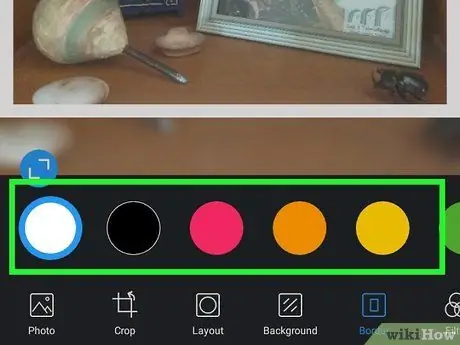
चरण 8. एक फ्रेम जोड़ें (वैकल्पिक)।
यदि आप छवि के चारों ओर रंगीन फ्रेम जोड़ना चाहते हैं, तो "स्पर्श करें" बॉर्डर "स्क्रीन के नीचे। आइकन दूसरी तस्वीर में एक जैसा दिखता है। फ़्रेम रंग का चयन करने के लिए स्क्रीन के निचले भाग में रंगीन मंडलियों में से किसी एक को स्पर्श करें। यदि आप किसी फ़्रेम का उपयोग नहीं करना चाहते हैं, तो रेखा द्वारा क्रॉस किए गए सर्कल आइकन का चयन करें।
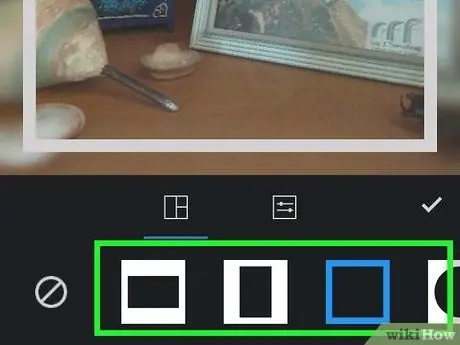
चरण 9. छवि लेआउट आकार (वैकल्पिक) का चयन करें।
यदि आप चाहते हैं कि छवि का आकार आयत के अलावा किसी अन्य आकार का हो, तो "स्पर्श करें" ख़ाका "स्क्रीन के नीचे। उसके बाद, उस आकृति को स्पर्श करें जिसे आप छवि पर लागू करना चाहते हैं।
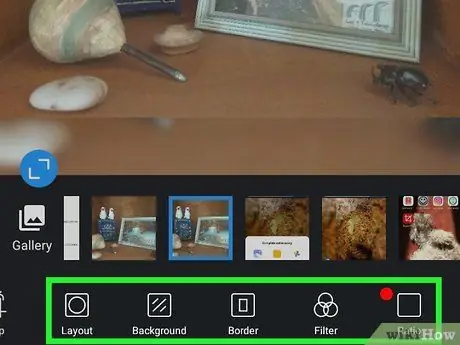
चरण 10. छवि में अतिरिक्त सुविधाएं लागू करें (वैकल्पिक)।
कई अन्य विशेषताएं हैं जिन्हें आप स्क्वायर पिक पर छवियों पर लागू कर सकते हैं। छवि को और अधिक संपादित करने के लिए स्क्रीन के निचले भाग में निम्नलिखित विकल्पों का उपयोग करें:
-
” फसलें:
इस आइकन में छवि को क्रॉप करने के साथ-साथ इसे घुमाने और फ़्लिप करने के विकल्प हैं।
-
” फ़िल्टर:
इस आइकन में कई फ़िल्टर हैं जिन्हें आप छवि का स्वरूप बदलने के लिए चुन सकते हैं।
-
” अनुपात:
इस आइकन के साथ, आप छवि के पहलू अनुपात को बदल सकते हैं जैसे 1:1 (इंस्टाग्राम के लिए चौकोर फोटो), 4:5 (इंस्टाग्राम के लिए सादा चित्र), 9:16 (टिकटॉक), 16:9 (वाइडस्क्रीन), और 3:4 (पोर्ट्रेट फोटो के लिए)।
-
” समायोजन:
इस आइकन में छवि की चमक, कंट्रास्ट, रंग, संतृप्ति और लुप्त होती को समायोजित करने के विकल्प हैं।
-
” पाठ और तस्वीरें:
ये दोनों विकल्प आपको छवियों में टेक्स्ट जोड़ने की अनुमति देते हैं।
-
” स्टिकर:
इस विकल्प से आप इमेज में इमोजी और स्टिकर जोड़ सकते हैं।
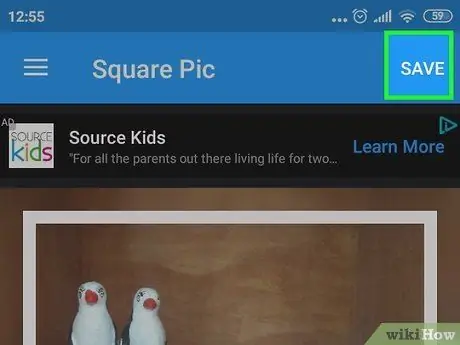
चरण 11. सहेजें स्पर्श करें।
यह स्क्रीन के ऊपरी-दाएँ कोने में है। छवि सहेजे जाने के दौरान आपको विज्ञापन देखने की आवश्यकता हो सकती है।
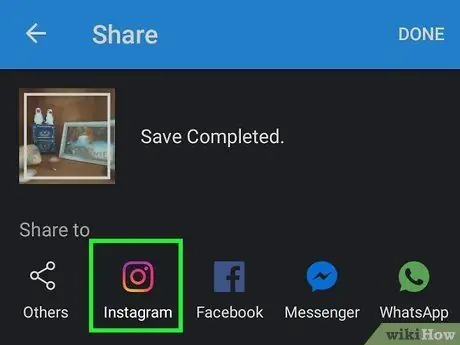
चरण 12. Instagram आइकन स्पर्श करें।
इस आइकन में इंद्रधनुषी रंग हैं। आप इसे "इससे साझा करें" मेनू के अंतर्गत देख सकते हैं।
वैकल्पिक रूप से, आप स्पर्श कर सकते हैं " अन्य “उन ऐप्स की पूरी सूची देखने के लिए जिनका उपयोग आप छवियों को साझा करने के लिए कर सकते हैं। यदि आप छवि को तुरंत साझा नहीं करना चाहते हैं, तो "टैप करें" किया हुआ छवि को डिवाइस गैलरी में सहेजने के लिए स्क्रीन के ऊपरी दाएं कोने में।
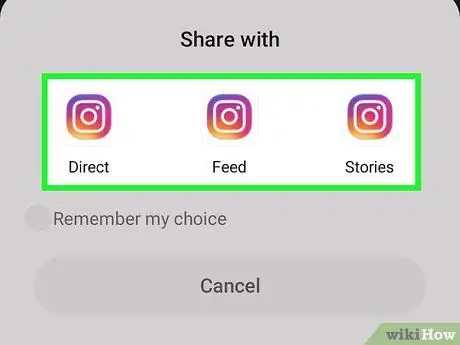
चरण 13. साझाकरण विकल्प चुनें और जस्ट वन्स स्पर्श करें।
तीन विकल्प हैं जिनका आप उपयोग कर सकते हैं। एक विकल्प चुनें और स्पर्श करें सिर्फ एक बार ” यह इंगित करने के लिए कि आप वर्तमान में संपादन छवि के लिए केवल उस विकल्प का चयन करना चाहते हैं। Instagram पर इमेज अपलोड करने के लिए निम्न में से किसी एक विकल्प का उपयोग करें:
-
” सीधे:
यह विकल्प छवि को सीधे अन्य Instagram उपयोगकर्ताओं को भेजेगा। विकल्पों का उपयोग करने के लिए, "स्पर्श करें" सीधे "और चुनें" भेजना “जिस इंस्टाग्राम यूजर को आप इमेज भेजना चाहते हैं उसके बगल में।
-
” फ़ीड:
यह विकल्प संपादित छवि को आपके Instagram फ़ीड पर अपलोड करेगा। इसका उपयोग करने के लिए, स्पर्श करें " चारा " स्क्रीन के ऊपरी दाएं कोने में तीर का चयन करें। यदि आप चाहते हैं, तो एक फ़िल्टर चुनें और "स्पर्श करें" अगला " उसके बाद, चुनें " साझा करना ”.
-
” कहानियों:
यह विकल्प इमेज को स्टोरी सेगमेंट में अपलोड करेगा। इसका उपयोग करने के लिए, स्पर्श करें " कहानियों " उसके बाद, चुनें " तुम्हारी कहानी कहानी खंड में छवि अपलोड करने के लिए स्क्रीन के निचले-बाएँ कोने में।
विधि 3 में से 5: iPhone या iPad पर वर्गाकार प्रारूप में छवियाँ लोड करना
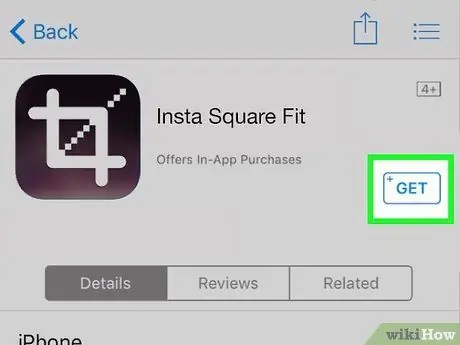
चरण 1. इंस्टा स्क्वायर डाउनलोड और इंस्टॉल करें।
इंस्टा स्क्वायर एक तृतीय-पक्ष एप्लिकेशन है जो आपको उन छवियों को परिवर्तित करने की अनुमति देता है जो इंस्टाग्राम डिस्प्ले के लिए उपयुक्त आकार या प्रारूप (वर्ग) में बहुत लंबी हैं। इंस्टा स्क्वायर को आईफोन में डाउनलोड करने के लिए इन चरणों का पालन करें:
- खोलना ऐप स्टोर.
- स्पर्श " खोज "स्क्रीन के नीचे।
- सर्च बार में "इंस्टा स्क्वायर" टाइप करें।
- स्पर्श " इंस्टा स्क्वायर ”.
- स्पर्श " पाना "इंस्टा स्क्वायर के बगल में।
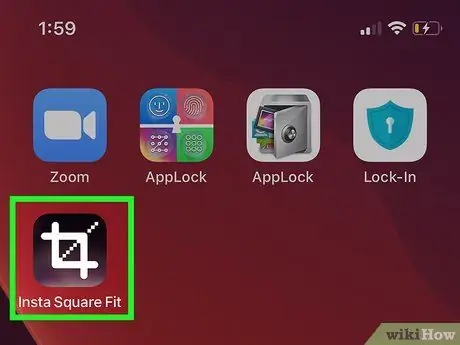
चरण 2. इंस्टा स्क्वायर खोलें।
इंस्टा स्क्वायर में एक आइकन होता है जो इंद्रधनुष के रंग का क्रॉप्ड स्क्वायर फ्रेम जैसा दिखता है। इंस्टा स्क्वायर खोलने के लिए डिवाइस की होम स्क्रीन पर आइकन स्पर्श करें।
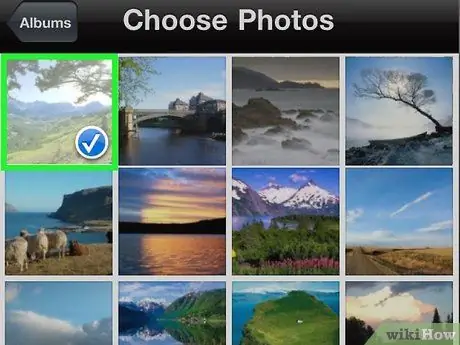
चरण 3. एक छवि का चयन करें।
आप जिस छवि को तैयार करना चाहते हैं उसे चुनने के लिए "कैमरा रोल" फ़ोल्डर से एक छवि को स्पर्श करें।
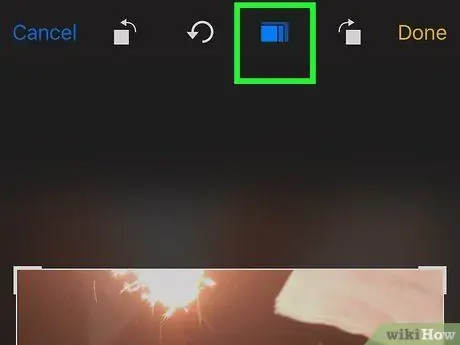
चरण 4. कैनवास स्पर्श करें।
यह विकल्प स्क्रीन के निचले भाग में पहला विकल्प है और इसमें एक वर्गाकार चिह्न है। इस विकल्प के साथ, आप छवि का पक्षानुपात निर्दिष्ट कर सकते हैं।
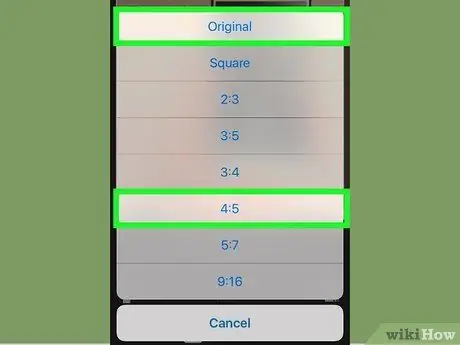
चरण 5. स्पर्श करें 1:1 या 4:5 और स्पर्श करें

पहलू अनुपात सूची में ये दो विकल्प पहली पसंद हैं। दोनों इंस्टाग्राम के लिए उपयुक्त हैं। पक्षानुपात का चयन करने के बाद दाईं ओर स्थित चेक आइकन पर टैप करें।
आप अनुपात भी चुन सकते हैं " 2:1"ट्विटर के लिए," 4:3"फेसबुक के लिए" 5:7"पिंटरेस्ट के लिए," 7:4YouTube के लिए, और कई अन्य विकल्पों के लिए।
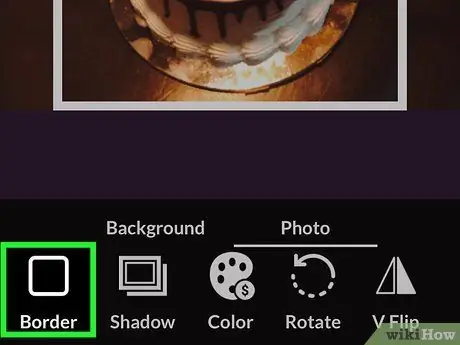
चरण 6. सीमाओं को स्पर्श करें।
आइकन स्क्रीन के निचले भाग में एक ग्रिड स्क्वायर जैसा दिखता है। इस विकल्प के साथ, आप स्क्रीन के निचले भाग में ग्रिड वर्गों का चयन कर सकते हैं।
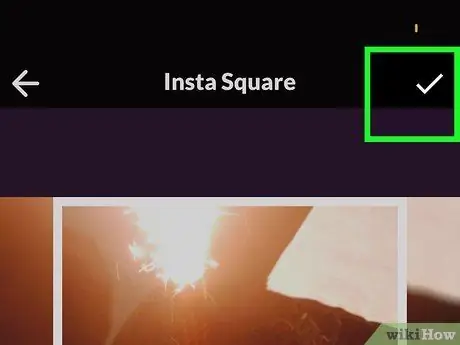
चरण 7. फ़्रेम प्रकार का चयन करें और स्पर्श करें

अपलोड होने पर छवि के चारों ओर एक फ्रेम जोड़ा जाएगा। फ़्रेम को समायोजित करने के लिए दिखाए गए विकल्पों का उपयोग करें, फिर इसे चुनने के लिए चेकमार्क स्पर्श करें। उपलब्ध फ्रेम विकल्पों में शामिल हैं:
-
” धुंधला:
धुंधले दृश्य के साथ एक फ्रेम का चयन करने के लिए दो सर्कल आइकन स्पर्श करें। यह विकल्प छवि के ऊपर और नीचे संपादित की जा रही छवि का धुंधला संस्करण जोड़ देगा।
-
” मोज़ेक:
मोज़ेक ब्लर का चयन करने के लिए पाँच छोटे वर्गाकार आइकन स्पर्श करें. यह विकल्प संपादित की जा रही छवि के ऊपर और नीचे एक बिसात मोज़ेक जोड़ देगा।
-
” रंग की:
रंगीन बॉर्डर का चयन करने के लिए आईड्रॉपर आइकन स्पर्श करें। फ़्रेम रंग का चयन करने के लिए रंगीन आयतों में से एक का चयन करें।
-
” पैटर्न:
पैटर्न वाले फ्रेम का चयन करने के लिए स्टार आइकन स्पर्श करें। उसके बाद, फ्रेम का चयन करने के लिए स्क्रीन के निचले भाग में किसी एक पैटर्न का चयन करें। इस विकल्प के लिए प्रो सेवा सदस्यता की आवश्यकता है।
-
” खिंचाव:
फ़्रेम के रूप में संपादित की जा रही छवि के विस्तृत संस्करण का चयन करने के लिए छह-पंक्ति आइकन स्पर्श करें।

चरण 8. छवि में और समायोजन करें (वैकल्पिक)।
छवि में अतिरिक्त संपादन करने के लिए स्क्रीन के निचले भाग में अन्य आइकन स्पर्श करें। उपलब्ध अतिरिक्त विकल्पों में शामिल हैं:
-
” फ़िल्टर:
रंग फ़िल्टर का चयन करने के लिए जादू की छड़ी आइकन स्पर्श करें। इस सुविधा का उपयोग करने के लिए, आपको प्रो सेवा की सदस्यता लेनी होगी।
-
” समायोजन:
फ़ोटो में मैन्युअल रंग समायोजन करने के लिए स्लाइडर बार आइकन स्पर्श करें. इस विकल्प के साथ, आप छवि की चमक, कंट्रास्ट, संतृप्ति, एक्सपोज़र, तापमान, छाया स्तर, तीक्ष्णता और विग्नेट प्रभाव को समायोजित कर सकते हैं। जब आप संपादन कर लें, तो स्क्रीन के दाईं ओर टिक आइकन पर टैप करें।
-
” फसलें:
छवि को क्रॉप करने के लिए दो समकोण आइकन स्पर्श करें। आप स्क्रीन के नीचे क्रॉपिंग पक्षानुपात निर्दिष्ट कर सकते हैं। उसके बाद, क्रॉपिंग को एडजस्ट करने के लिए इमेज को टच और ड्रैग करें। जब आप छवि को क्रॉप करना समाप्त कर लें, तो स्क्रीन के दाईं ओर टिक आइकन चुनें।
-
” मूलपाठ:
छवि में टेक्स्ट जोड़ने के लिए अक्षर "T" आइकन स्पर्श करें। छवि में टेक्स्ट टाइप करने के लिए ऑन-स्क्रीन कीबोर्ड का उपयोग करें।
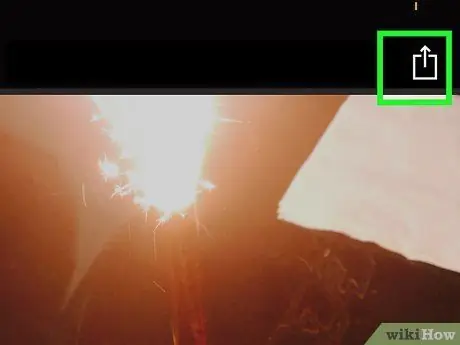
चरण 9. तीर के साथ वर्गाकार चिह्न को स्पर्श करें
यह स्क्रीन के ऊपरी-दाएँ कोने में है। जब आप इंस्टाग्राम पर इमेज अपलोड करने के लिए तैयार हों तो इस आइकन को चुनें।
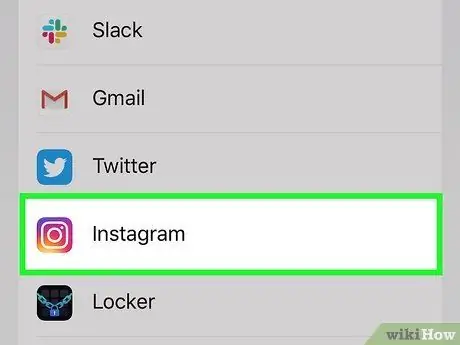
चरण 10. Instagram को स्पर्श करें।
छवियों को अपलोड करने के लिए आप जिन ऐप्स का उपयोग कर सकते हैं उनकी एक सूची प्रदर्शित की जाएगी।
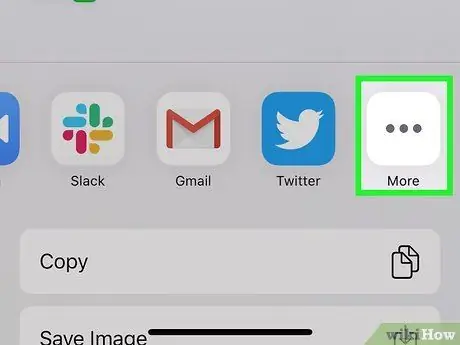
चरण 11. इंस्टाग्राम आइकन स्पर्श करें।
तस्वीर बाद में इंस्टाग्राम पर खुलेगी।
अगर आपको Instagram का लोगो दिखाई नहीं देता है, तो ऐप बार को बाईं ओर स्वाइप करें और “पर टैप करें। अधिक " उसके बाद, चुनें " इंस्टाग्राम पर कॉपी करें ”.
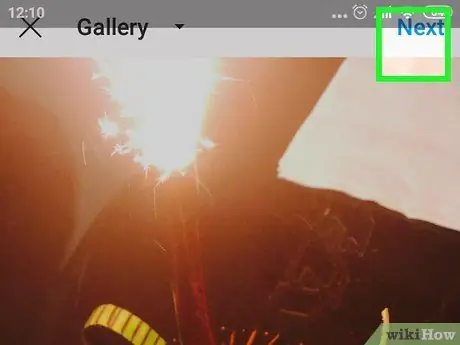
चरण 12. अगला स्पर्श करें।
यह स्क्रीन के ऊपरी-दाएँ कोने में है। उसके बाद फ़िल्टर पेज प्रदर्शित किया जाएगा।
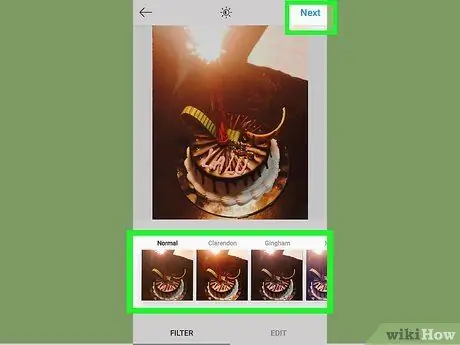
चरण 13. छवि के लिए एक फ़िल्टर चुनें (वैकल्पिक) और अगला स्पर्श करें।
यदि आप छवि पर कोई फ़िल्टर लागू करना चाहते हैं, तो स्क्रीन के नीचे उस फ़िल्टर को स्पर्श करें जिसका आप उपयोग करना चाहते हैं। अन्यथा, स्पर्श करें" अगला "जारी रखने के लिए स्क्रीन के ऊपरी दाएं कोने में। यदि आप फ़िल्टर का उपयोग करते हैं, तो सुनिश्चित करें कि आप छवि के समग्र स्वरूप को एक समान बनाए रखने के लिए सभी छवियों पर एक ही फ़िल्टर लागू करते हैं।
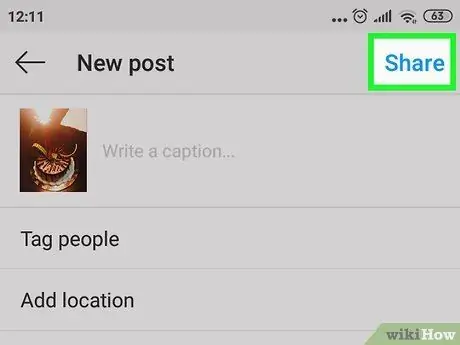
चरण 14. साझा करें स्पर्श करें।
छवि बाद में Instagram पर अपलोड की जाएगी।
विधि 4 में से 5: Android डिवाइस पर प्रोफ़ाइल मोज़ेक बनाना
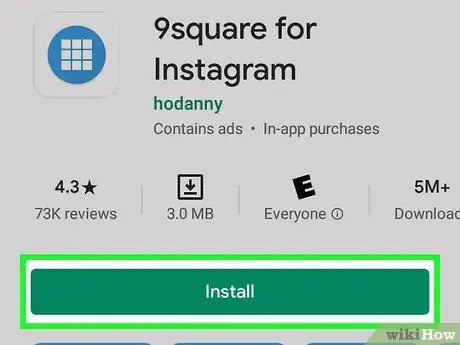
चरण 1. 9 स्क्वायर डाउनलोड और इंस्टॉल करें।
9Square एक ऐसा ऐप है जो आपको एक छवि को छोटी छवियों में विभाजित करने और उन्हें अपने Instagram प्रोफ़ाइल पर अपलोड करने देता है। Android डिवाइस पर 9Square डाउनलोड करने के लिए इन चरणों का पालन करें:
- गूगल प्ले स्टोर खोलें।
- स्क्रीन के शीर्ष पर खोज बार में "9Square" टाइप करें।
- स्पर्श " 9वर्ग "खोज परिणामों में।
- स्पर्श " इंस्टॉल ”.
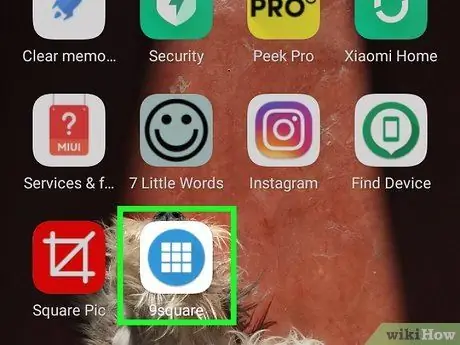
चरण 2. 9 स्क्वायर खोलें।
9Square एक सफेद 3 x 3 ग्रिड के साथ एक नीले आइकन द्वारा चिह्नित किया गया है। आप बटन को छू सकते हैं खोलना Google Play Store विंडो में 9Square खोलने के लिए, या होम स्क्रीन पर एप्लिकेशन आइकन या 9Square खोलने के लिए एप्लिकेशन मेनू का चयन करें।
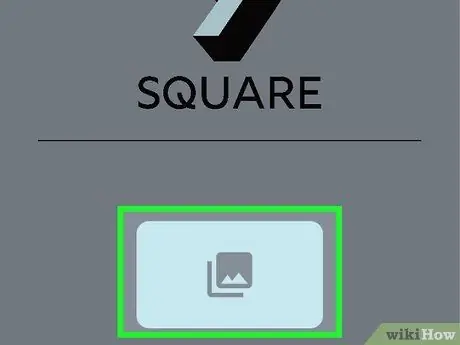
चरण 3. स्क्रीन के केंद्र में छवि आइकन स्पर्श करें।
यह आइकन 9Square के मुख्य पृष्ठ पर तस्वीरों के ढेर जैसा दिखता है।
जब आप पहली बार 9Square खोलते हैं, तो ऐप आपसे पूछेगा कि क्या आप 9Square को अपने डिवाइस पर छवियों और मीडिया फ़ाइलों तक पहुंचने की अनुमति देना चाहते हैं। स्पर्श " अनुमति देना " जारी रखने के लिए।
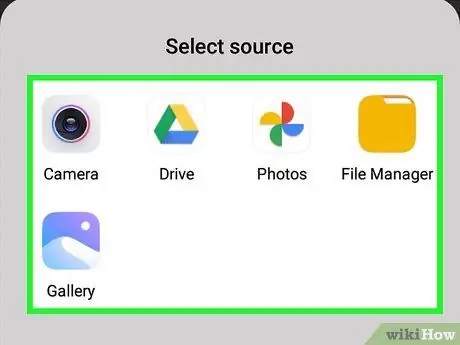
चरण 4. छवि स्रोत का चयन करें।
स्रोत का चयन करने के लिए किसी आइकन को स्पर्श करें. चुनना " कैमरा "डिवाइस कैमरे के साथ एक तस्वीर लेने के लिए। स्पर्श " फ़ाइलें "फ़ाइल फ़ोल्डर से छवि को खोलने के लिए। चुनना " गेलरी "डिवाइस गैलरी से एक छवि खोलने के लिए।
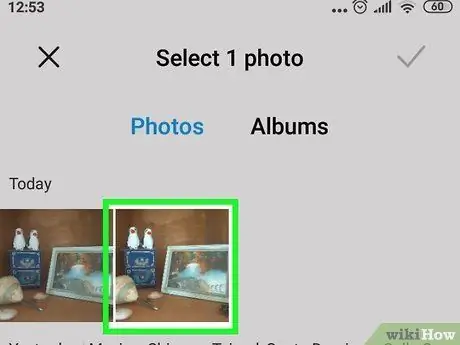
चरण 5. एक छवि का चयन करें।
आप फ़ोटो लेने के लिए कैमरे का उपयोग कर सकते हैं या उस छवि को स्पर्श कर सकते हैं जिसे आप थंबनेल में विभाजित करना चाहते हैं और Instagram पर अपलोड करना चाहते हैं।
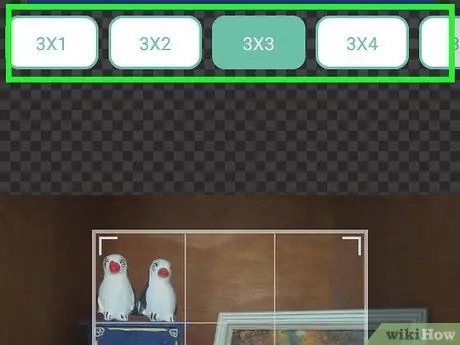
चरण 6. ग्रिड प्रकार निर्धारित करें।
ग्रिड प्रकार का चयन करने के लिए स्क्रीन के शीर्ष पर किसी एक ग्रिड प्रारूप को स्पर्श करें। सिंगल लाइन ड्रॉइंग के लिए "3x1" चुनें। "3x2" प्रारूप वाइड-स्क्रीन फ़ोटो (16:9 अनुपात) के लिए उपयुक्त है। "3x3" प्रारूप चौकोर आकार की तस्वीरों के लिए उपयुक्त है। "3x4" प्रारूप व्यापक पोर्ट्रेट छवियों के लिए उपयुक्त है, और "3x5" विकल्प लम्बे पोर्ट्रेट छवियों के लिए उपयुक्त है।
आप अपने Instagram प्रोफ़ाइल/फ़ीड पेज पर "3x1" प्रारूप वाली छवि को छवियों की एक पंक्ति के रूप में अपलोड कर सकते हैं जिसे लोग अपने फ़ीड पृष्ठ पर बाईं ओर स्वाइप करके देख सकते हैं।
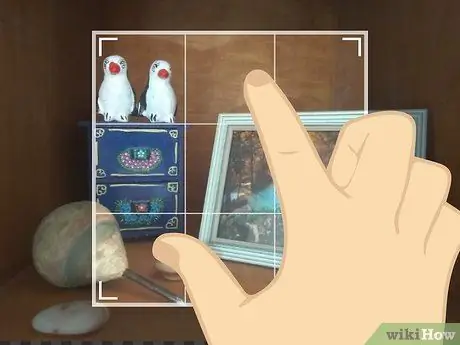
चरण 7. छवि की फसल को समायोजित करें।
छवि की स्थिति बदलने के लिए छवि के केंद्र में वर्ग को स्पर्श करें और खींचें। क्रॉपिंग फ्रेम को बड़ा करने के लिए वर्ग के कोनों को चुनें और खींचें। स्क्रीन के केंद्र में चौकोर फ्रेम और पतली सफेद रेखाएं क्रॉप की गई छवि को क्रॉप करते समय दिखाती हैं।
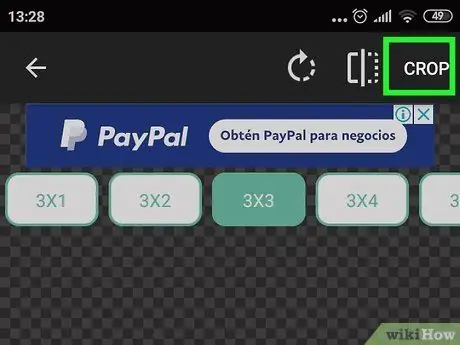
चरण 8. फसल स्पर्श करें और चुनें सभी को सुरक्षित करें।
क्रॉप करने के बाद अंतिम छवि दिखाने वाला एक पृष्ठ प्रदर्शित किया जाएगा। इसके अलावा, पेज इंस्टाग्राम पर इमेज अपलोड करने का क्रम भी दिखाता है। स्पर्श " सभी को सुरक्षित करें "सभी छवियों को फोन पर सहेजने के लिए।
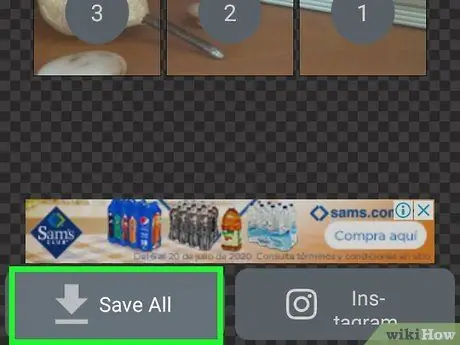
चरण 9. सभी सहेजें स्पर्श करें।
छवि को क्रॉप किया जाएगा और एक अलग एल्बम में फोन में सहेजा जाएगा।
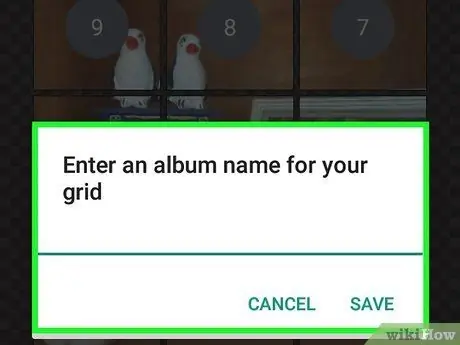
चरण 10. एल्बम का नाम टाइप करें और सहेजें स्पर्श करें।
एल्बम को "[छवि नाम] ग्रिड" या कुछ इसी तरह के वर्णनात्मक नाम के साथ नाम दें। स्पर्श " सहेजें जब आपका काम हो जाए तो स्क्रीन के ऊपरी दाएं कोने में। छवि बाद में फोन में सहेजी जाएगी।
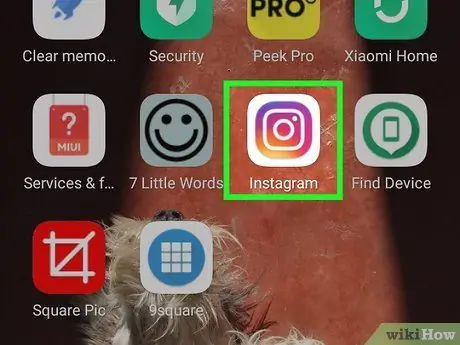
चरण 11. इंस्टाग्राम खोलें।
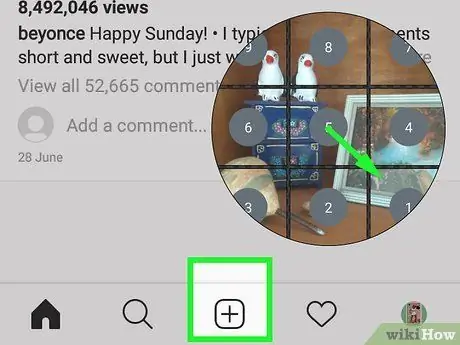
स्टेप 12. इंस्टाग्राम पर पहली फोटो अपलोड करें।
पहली तस्वीर जिसे अपलोड करने की आवश्यकता है वह छवि के निचले दाएं कोने में स्थित तस्वीर है। Instagram पर फ़ोटो अपलोड करने के लिए इन चरणों का पालन करें:
- स्पर्श " +"स्क्रीन के निचले-मध्य कोने में।
- बड़े ग्रिड के निचले-दाएँ कोने में छवि का चयन करें।
- स्पर्श " अगला ”.
- एक फ़िल्टर चुनें (वैकल्पिक) और स्पर्श करें " अगला ”.
- स्पर्श " साझा करना ”.
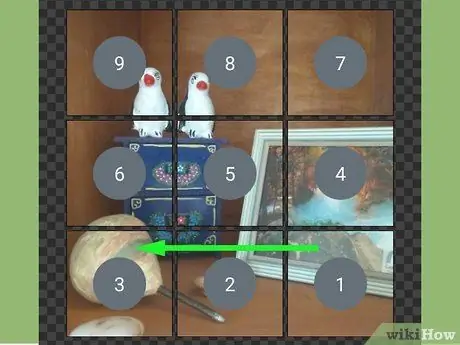
चरण 13. बाकी मौजूदा फ़ोटो अपलोड करें।
आपको प्रत्येक फोटो को अलग-अलग अपलोड करना होगा। अधिक फ़ोटो अपलोड करने के लिए ऊपर दिए गए चरणों को दोहराएं। आपने ग्रिड के निचले दाएं कोने में एक छवि के रूप में पहली छवि अपलोड की है। अब, आपको बॉटम सेंटर साइड के लिए एक फोटो अपलोड करनी होगी। उसके बाद बॉटम लेफ्ट साइड के लिए फोटो अपलोड करें। ऊपर की अगली लाइन पर जाएं और दाएं से बाएं फोटो अपलोड करते रहें। प्रक्रिया तब तक जारी रखें जब तक आप प्रत्येक छवि को अपलोड करना समाप्त नहीं कर लेते।
फ़ीड में फ़ोटो की एक पंक्ति अपलोड करने के लिए, "+" आइकन पर टैप करें। चुनना " एकाधिक का चयन करें " प्रत्येक छवि को स्पर्श करें जिसे आप पंक्ति में जोड़ना चाहते हैं, सबसे दाईं छवि से शुरू होकर सबसे बाईं छवि तक। सभी फ़ोटो देखने के लिए फ़ोटो अपलोड करें और अपलोड की गई छवि को फ़ीड पृष्ठ पर बाईं ओर स्वाइप करें।
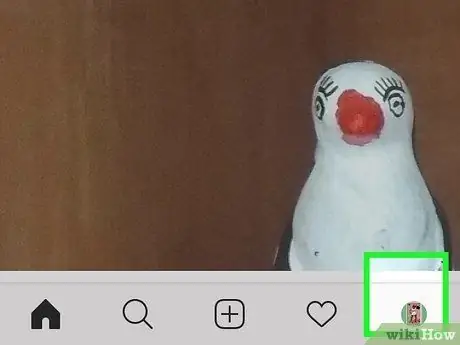
चरण 14. प्रोफ़ाइल फ़ोटो को स्पर्श करें।
यह आइकन मानव जैसा दिखता है और स्क्रीन के निचले दाएं कोने में दिखाई देता है। आप प्रोफाइल पेज पर एक बड़े ग्रिड के रूप में अपलोड की गई तस्वीरों को देख सकते हैं।
विधि 5 में से 5: iPhone या iPad पर एक प्रोफ़ाइल मोज़ेक बनाना
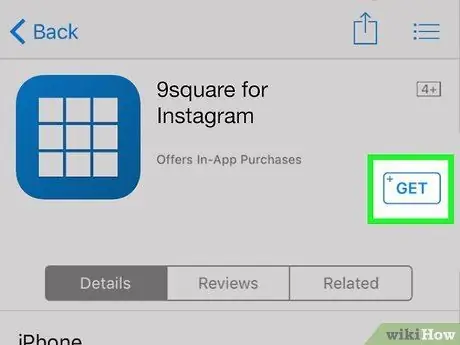
चरण 1. 9SquareforInstagram को डाउनलोड और इंस्टॉल करें।
9SquareforInstagram एक ऐसा ऐप है जो आपको एक छवि को छोटी छवियों में विभाजित करने और उन्हें अपने Instagram प्रोफ़ाइल पर अपलोड करने देता है। IPhone पर 9Square डाउनलोड करने के लिए इन चरणों का पालन करें।
- ऐप स्टोर खोलें।
- टैब स्पर्श करें" खोज ”.
- स्क्रीन के शीर्ष पर खोज बार में "9Square" टाइप करें।
- स्पर्श " 9वर्ग "खोज परिणामों में।
- स्पर्श " पाना "9SquareforInstagram" के बगल में।
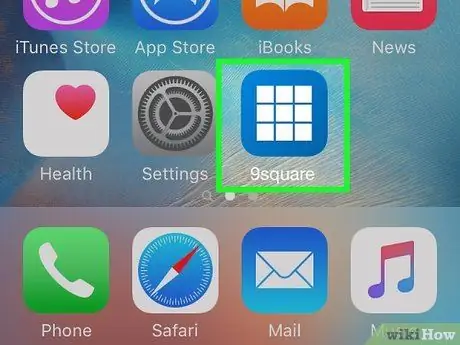
चरण 2. 9SquareforInstagram खोलें।
इस ऐप को 3 x 3 ग्रिड में एक सफेद वर्ग के साथ एक बैंगनी आइकन के साथ चिह्नित किया गया है। 9SquareforInstram खोलने के लिए होम स्क्रीन पर आइकन स्पर्श करें, या बटन का चयन करें खोलना ऐप डाउनलोड होने के बाद ऐप स्टोर विंडो में।
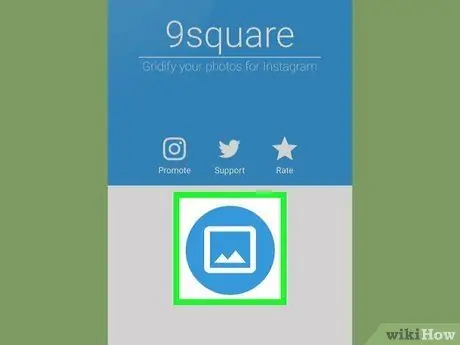
चरण 3. प्रारंभ स्पर्श करें।
यह बटन ऐप के स्टार्टअप पेज पर इमेज के नीचे है।
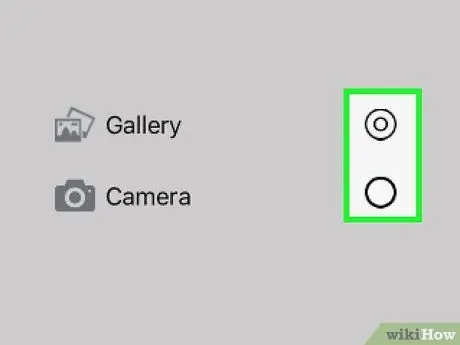
चरण 4. कैमरा स्पर्श करें या पुस्तकालय।
यदि आप एक नया फोटो लेना चाहते हैं, तो "स्पर्श करें" कैमरा " यदि आप किसी ऐसे फोटो का उपयोग करना चाहते हैं जो पहले से ही "कैमरा रोल" फ़ोल्डर में है, तो "चुनें" पुस्तकालय ”.
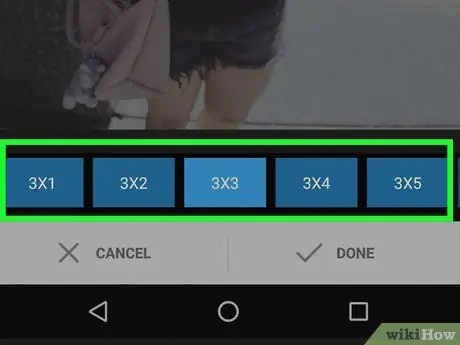
चरण 5. ग्रिड प्रकार निर्धारित करें।
ग्रिड प्रकार का चयन करने के लिए स्क्रीन के निचले भाग में किसी एक ग्रिड प्रारूप को स्पर्श करें। सिंगल लाइन ड्रॉइंग के लिए "3x1" चुनें। "3x2" प्रारूप वाइड-स्क्रीन फ़ोटो (16:9 अनुपात) के लिए उपयुक्त है। "3x3" प्रारूप चौकोर आकार की तस्वीरों के लिए उपयुक्त है। "3x4" प्रारूप व्यापक पोर्ट्रेट छवियों के लिए उपयुक्त है।
आप अपने Instagram प्रोफ़ाइल/फ़ीड पेज पर "3x1" प्रारूप वाली छवि को छवियों की एक पंक्ति के रूप में अपलोड कर सकते हैं जिसे लोग अपने फ़ीड पृष्ठ पर बाईं ओर स्वाइप करके देख सकते हैं।
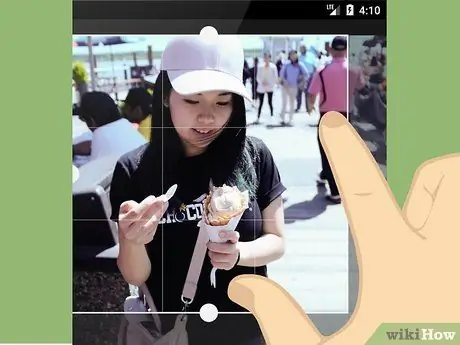
चरण 6. कट समायोजित करें।
आप स्क्रीन के केंद्र में अंतिम कट का पूर्वावलोकन कर सकते हैं। छवि के क्रॉपिंग को समायोजित करने के लिए छवि को स्पर्श करें और खींचें। अपने अंगूठे और तर्जनी को स्क्रीन पर रखें, और छवि के आकार को बढ़ाने के लिए उन्हें फैला दें।
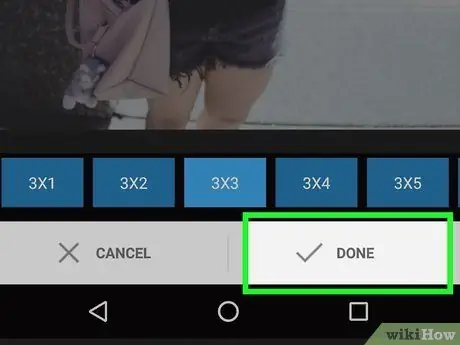
चरण 7. टिक आइकन स्पर्श करें और ठीक चुनें।
यह स्क्रीन के ऊपरी-दाएँ कोने में है। छवि को क्रॉप किया जाएगा और सहेजा जाएगा। छवियों के सहेजे जाने के बाद, "चुनें" ठीक ”.
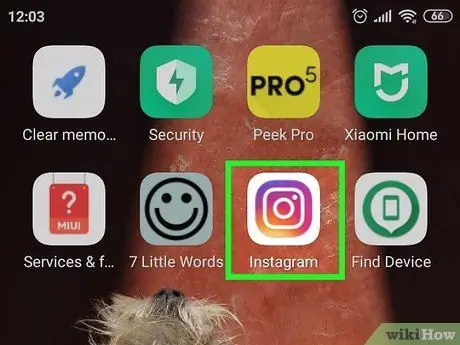
चरण 8. इंस्टाग्राम खोलें।
यह ऐप इंद्रधनुष के रंग का कैमरा आइकन द्वारा चिह्नित है। इसे खोलने के लिए होम स्क्रीन या ऐप मेनू पर Instagram आइकन स्पर्श करें।
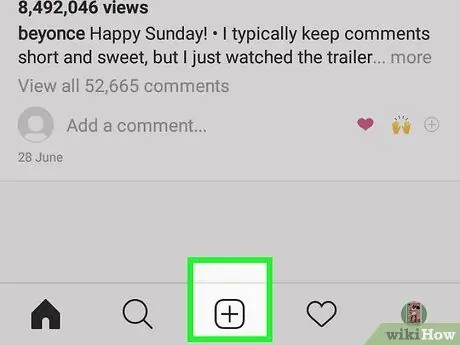
चरण 9. + स्पर्श करें।
यह स्क्रीन के निचले केंद्र में है। यह आइकन एक नया अपलोड बनाने का काम करता है।
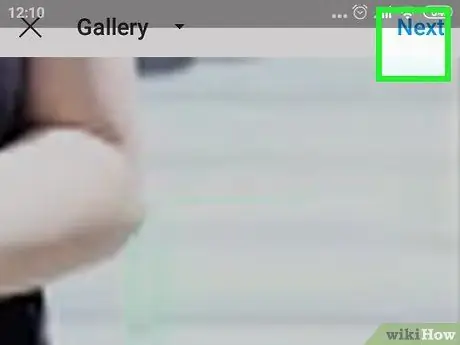
चरण 10. ग्रिड के निचले दाएं कोने में रखी जाने वाली छवि का चयन करें और अगला टैप करें।
यह महत्वपूर्ण है कि आप मोज़ेक को सही दिखने के लिए छवियों को सही क्रम में अपलोड करें। आपको जो पहली छवि अपलोड करने की आवश्यकता है वह ग्रिड के निचले-दाएं कोने में है। स्पर्श " अगला " खत्म होने के बाद।
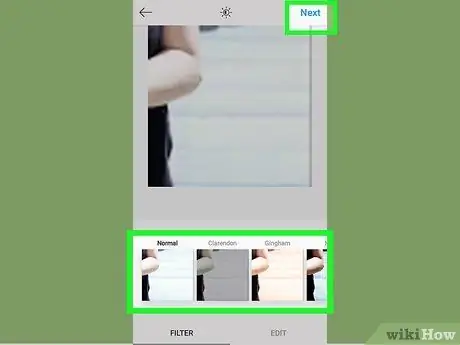
चरण 11. एक छवि फ़िल्टर (वैकल्पिक) चुनें और अगला स्पर्श करें।
यदि आप छवि पर फ़िल्टर लागू करना चाहते हैं, तो स्क्रीन के नीचे उस विकल्प को स्पर्श करें जिसका आप उपयोग करना चाहते हैं। यदि नहीं, तो "चुनें" अगला "जारी रखने के लिए स्क्रीन के ऊपरी दाएं कोने में। यदि आप किसी फ़िल्टर का उपयोग करना चाहते हैं, तो सुनिश्चित करें कि आप सभी छवियों के लिए एक ही फ़िल्टर का चयन करते हैं ताकि बड़ी छवि का समग्र स्वरूप एक जैसा रहे।
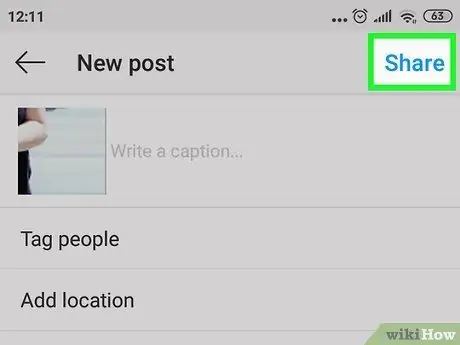
चरण 12. साझा करें स्पर्श करें।
तस्वीर को इंस्टाग्राम पर अपलोड किया जाएगा।
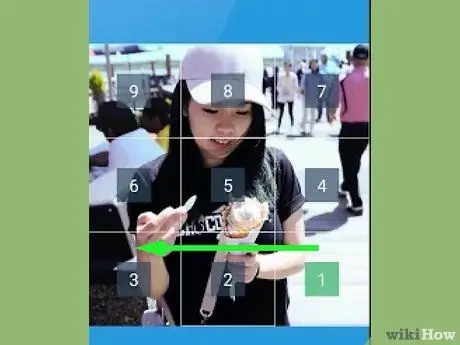
चरण 13. बाकी मौजूदा फ़ोटो अपलोड करें।
आपको प्रत्येक फोटो को अलग-अलग अपलोड करना होगा। अधिक फ़ोटो अपलोड करने के लिए ऊपर दिए गए चरणों को दोहराएं। आपने ग्रिड के निचले दाएं कोने में एक छवि के रूप में पहली छवि अपलोड की है। अब, आपको बॉटम सेंटर साइड के लिए एक फोटो अपलोड करनी होगी। उसके बाद बॉटम लेफ्ट साइड के लिए फोटो अपलोड करें। ऊपर की अगली लाइन पर जाएं और दाएं से बाएं फोटो अपलोड करते रहें। प्रक्रिया तब तक जारी रखें जब तक आप प्रत्येक छवि को अपलोड करना समाप्त नहीं कर लेते।
फ़ीड में फ़ोटो की एक पंक्ति अपलोड करने के लिए, "+" आइकन पर टैप करें। आप जो पहली फ़ोटो अपलोड करना चाहते हैं उसे स्पर्श करके रखें. पंक्ति में अन्य छवियों का चयन करें, दूर दाईं छवि से दूर बाईं छवि तक। सभी तस्वीरें अपलोड करें और अपलोड की गई तस्वीरों को पूरी छवि देखने के लिए बाईं ओर फ़ीड पेज पर स्वाइप करें।
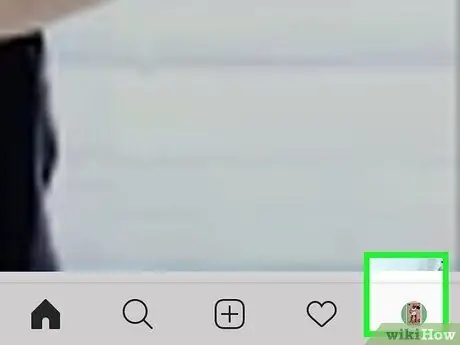
चरण 14. प्रोफ़ाइल फ़ोटो को स्पर्श करें।
यह मानव आइकन स्क्रीन के निचले दाएं कोने में दिखाई देता है। आप प्रोफाइल पेज पर अपलोड किए गए चित्रों को एक बड़े ग्रिड के रूप में प्रदर्शित देख सकते हैं।